Tabla de contenidos
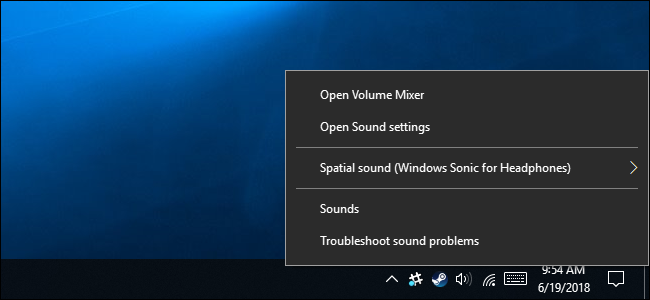
Microsoft agregó el sonido espacial “Windows Sonic” a Windows 10 nuevamente en Creators Update . Windows Sonic para auriculares está deshabilitado de forma predeterminada, pero puede habilitarlo para sonido envolvente virtual. Esta opción también está disponible en Xbox One.
Cómo habilitar Windows Sonic
Puede activar o desactivar fácilmente esta función desde el icono de sonido en su área de notificación. Haga clic con el botón derecho en el icono del altavoz, apunte a Spatial Sound y seleccione «Windows Sonic para auriculares» para habilitarlo. Seleccione «Desactivado» aquí para desactivar Windows Sonic.
Si no ve una opción para habilitar el sonido espacial aquí o en el Panel de control, su dispositivo de sonido no lo admite. Por ejemplo, esta opción no estará disponible cuando se utilicen altavoces portátiles integrados.
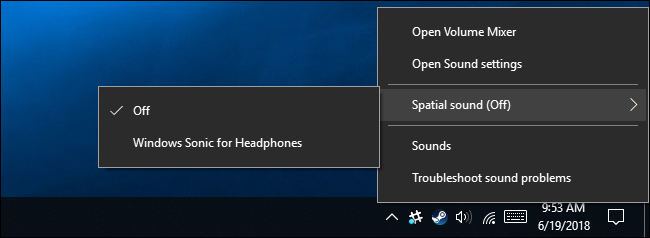
También puede acceder a esta función desde el subprograma del Panel de control de sonido. Para iniciarlo, diríjase a Panel de control> Hardware y sonido> Sonido.
Haga doble clic en el dispositivo de reproducción para el que desea habilitar Windows Sonic, haga clic en la pestaña «Spatial Sound» y seleccione «Windows Sonic para auriculares» en el cuadro. También puede habilitar Dolby Atmos para auriculares en el mismo menú desplegable. Esta es una tecnología de sonido espacial similar para auriculares. Sin embargo, utiliza la tecnología de Dolby y requiere una compra en la aplicación de $ 15 para desbloquear.
También puede activar o desactivar la opción “Activar sonido envolvente virtual 7.1” en la pestaña Sonido espacial.
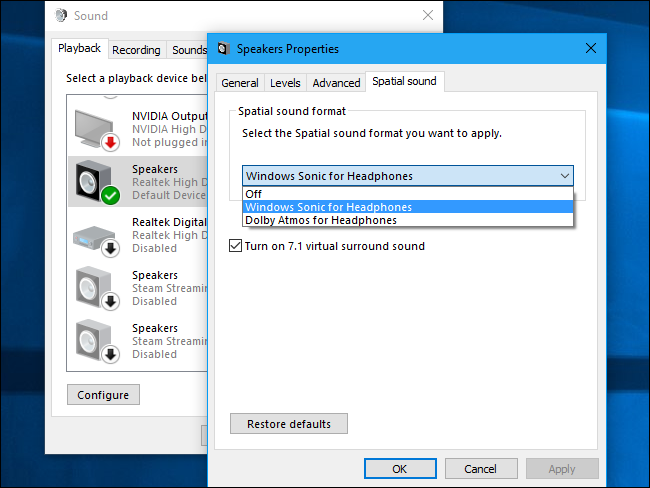
En una Xbox One, encontrará esta opción en Sistema> Configuración> Pantalla y sonido> Salida de audio. Elija Windows Sonic para auriculares en Audio de auriculares.
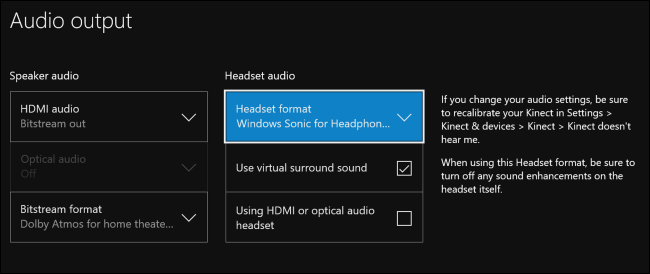
¿Qué es el sonido espacial?
Como dice la documentación para desarrolladores de Microsoft , Windows Sonic es una «solución a nivel de plataforma para el soporte de sonido espacial en Xbox en Windows». Los desarrolladores de aplicaciones pueden usar API de sonido espacial para «crear objetos de audio que emitan audio desde posiciones en el espacio 3D». Todas las aplicaciones pueden aprovechar esto: nuevas aplicaciones para UWP, aplicaciones de escritorio tradicionales de Windows, juegos de PC estándar y juegos de Xbox One.
Estos son exactamente los datos que los receptores habilitados con Dolby Atmos necesitan para mezclar su sonido espacial, por lo que Windows Sonic habilita la compatibilidad total con Dolby Atmos en las últimas versiones de Windows 10. Cuando se combina con un sistema de altavoces y receptor habilitado con Dolby Atmos, los sonidos que oye se puede colocar en el espacio 3D, tanto vertical como horizontalmente, para una experiencia de sonido envolvente mejorada.
Entonces, por ejemplo, si un sonido proviene de arriba y hacia su derecha en una película, programa de televisión o videojuego, los parlantes montados en el techo o hacia arriba en el lado derecho de su habitación colocarán el sonido en esa ubicación. —Suponiendo que tenga Dolby Atmos.
La aplicación Dolby Access en la Tienda lo ayudará a configurar el audio del cine en casa Dolby Atmos con una PC con Windows 10.
¿Cómo funciona el sonido espacial en los auriculares?

Estos datos espaciales normalmente solo serían útiles si tiene un sistema Dolby Atmos que realmente pueda usarlos. Incluso si tiene un sistema de sonido envolvente estéreo 7.1 tradicional, solo obtiene un sonido envolvente normal con ocho canales de audio: siete altavoces más su subwoofer.
Sin embargo, estos datos de posición pueden proporcionar un sonido espacial en cualquier par de auriculares. Solo necesita habilitar «Windows Sonic para auriculares» o » Dolby Atmos para auriculares «. Ambos funcionan de manera similar, pero la versión de Dolby usa la tecnología de Dolby y tiene un precio, mientras que Windows Sonic usa solo la tecnología de Microsoft y se incluye de forma gratuita con Windows 10 y Xbox One.
Cuando habilita una de estas funciones, su PC con Windows (o Xbox One) mezclará el audio utilizando los datos de posición, proporcionando una experiencia de sonido espacial virtual. Entonces, si estás jugando un juego y un sonido proviene de arriba de tu personaje y hacia la derecha, el sonido se mezclará antes de enviarse a tus auriculares para que escuches ese sonido proveniente de arriba y hacia la derecha.
Estas características de sonido espacial solo funcionan con aplicaciones que proporcionan datos espaciales a Windows.
¿Qué pasa con el sonido envolvente virtual 7.1?
Cuando habilita Windows Sonic para auriculares, la función «Activar sonido envolvente virtual 7.1» en el Panel de control de sonido también está habilitada de forma predeterminada. En Xbox One, esta función se llama «Usar sonido envolvente virtual».
Con el sonido envolvente virtual 7.1 habilitado, Windows tomará audio de sonido envolvente 7.1 (en videojuegos o películas, por ejemplo) y lo mezclará con sonido estéreo, teniendo en cuenta la posición de los objetos, antes de enviarlo a sus auriculares. El sonido envolvente 5.1 también funcionará.
Para usar esta función correctamente, deberá configurar su juego o reproductor de video para que emita sonido envolvente 7.1, aunque esté usando auriculares. Sus auriculares funcionarán como un dispositivo virtual de sonido envolvente 7.1.
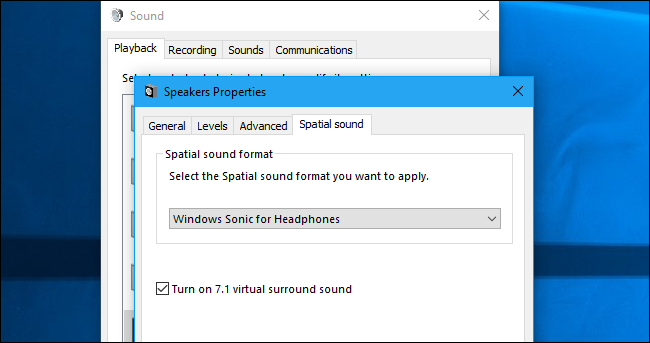
A diferencia del verdadero sonido envolvente, todavía usa un par de auriculares estéreo estándar con solo dos altavoces, uno para cada oído. Sin embargo, el sonido envolvente virtual proporciona mejores señales de audio posicionales, que son particularmente útiles cuando se juegan juegos de PC o Xbox.
Estas características de los auriculares funcionan de manera similar a las tecnologías de sonido envolvente para auriculares para juegos como Dolby Headphone, Creative Media Surround Sound 3D (CMSS-3D Headphone) y DTX Headphone X. Pero están integrados en Windows y funcionan con cualquier par de auriculares.
La función de sonido envolvente virtual funciona con todas las aplicaciones que proporcionan audio de sonido envolvente 7.1. Muchos juegos y películas que no brindan sonido espacial tienen soporte de sonido envolvente 7.1, por lo que es compatible con muchas más aplicaciones.
¿Cuántas aplicaciones proporcionan datos posicionales?
Con la función «Activar sonido envolvente virtual 7.1» habilitada, obtendrá un audio posicional mixto en sus auriculares con cualquier señal de sonido envolvente 7.1. Sin embargo, para obtener el mejor audio posicional, necesitará aplicaciones que realmente proporcionen esos datos de audio posicional a Windows (o su Xbox One).
No está claro cuántas aplicaciones admiten esto ahora. Sin embargo, la documentación de Microsoft dice que «muchos desarrolladores de aplicaciones y juegos utilizan soluciones de motor de renderizado de audio de terceros» y que «Microsoft se ha asociado con varios de estos proveedores de soluciones para implementar Windows Sonic en sus entornos de creación existentes».
Una cosa está clara: cualquier juego o aplicación que anuncie soporte para Dolby Atmos también proporcionará datos espaciales a Windows Sonic para auriculares.
De cualquier manera, con Windows Sonic para auriculares habilitado, seguirá obteniendo sonido posicional siempre que tenga habilitada la función de sonido envolvente virtual 7.1 y utilice aplicaciones con sonido envolvente 7.1. Algunas aplicaciones simplemente tendrán un mejor sonido posicional si proporcionan los datos a Windows Sonic.
Haber de imagen: ktasimar /Shutterstock.com.


